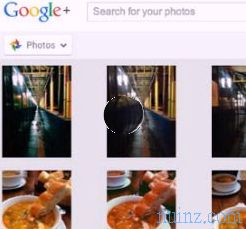DNSサーバーは、特定のWebサイトへのアクセスをリクエストしたときにコンピューターのブラウザーが接続するサーバーです。たとえば、 navigaweb.netアドレスが認識され、WebサーバーのIPアドレスに変換されます。ページと画像が保存されている世界中のどこでも。
したがって、DNSサーバーは電話帳のようなもので、Webサーバーの相対IPに関連付けられたWebサイトの名前が含まれています。
したがって、新しいサイトを開くたびにそのDNSサーバーにPCまたは電話で接続する必要があるため、サーバーへの接続はできるだけ速くする必要があることは明らかです。
DNSサーバーは常にインターネット接続プロバイダー(TIMやFastwebなど)によって提供され、デフォルトのパラメーターで自動的に設定されます
さらに、サイトがDNSリストに含まれていない場合、アクセスできないため、全国のネットワークプロバイダーは、顧客がどのサイトにアクセスしたかを簡単に確認でき、検閲の理由または法律違反のために隠されたサイトへの接続を防止できます。
他のサイトよりも速く接続するDNSを設定し、訪問したサイトのプライバシーを保護し、全国的に不明瞭なサイトのすべてのブロックを回避するために機能するように、プロバイダーのDNSサーバーとは異なるDNSサーバーを設定することができます。さまざまな国でローカルに行われたリクエストにより、より高速で無制限のナビゲーションが可能になります。
これらの中で最も有名なのは、無料、無料、制限なしのGoogle DNS 8.8.8.8です。
他の高速で安全なDNSアドレスの中でも、おそらく最速のCloudflareの1.1.1.1が AndroidおよびiPhone向けのアプリとして利用できるため 、スマートフォンにDNSを簡単に設定できます。それができる。
別のガイドで見られるように、実際、PCでDNSを設定することは非常に簡単ですが、AndroidおよびiPhoneスマートフォンでDNSを変更することは常に可能ではなく(データ接続でDNSを変更することはできません)、いずれにしても、接続しているWifiネットワークにのみ適用される非表示で不便なオプション。
ただし、Cloudflareアプリでは、現在の接続をカバーするようにDNSを設定する必要があります。
Cloudflare 1.1.1.1をスマートフォンにアプリケーションとしてインストールすると、インターネット接続の構成を手動で変更することなく、AndroidおよびiPhoneで会社の1.1.1.1 DNSリゾルバーが自動的に有効になります。
AndroidアプリはVPNプロファイルを使用してDNSを変更するため、Cloudflare DNSサーバーとVPNアプリを同時に使用することはできません。
1.1.1.1アプリには、CloudflareのDNSリゾルバーを有効または無効にする大きなスイッチが表示されます。
メニューアイコンをタッチしてから[詳細設定]に移動すると、データトラフィック(HTTPSまたはTLS)を暗号化する保護と接続をテストする保護の構成オプションが開きます。
残りの部分については、1.1.1.1スイッチを確認しておくだけです。
Cloudflareは非常に人気のある会社であり、世界中の複数のサイトをホストして外部の攻撃から保護していますが、その信頼性は疑う余地がありません。
私のテストでは、PCと携帯電話の両方でCloudflare DNSをセットアップした後、ブロックされたサイトの多くが表示されるようになり、サイトへの接続が迅速かつ遅延なく行われたことを喜んで確認できました。
したがって、1.1.1.1アプリのみをインストールすることをお勧めします。このアプリは無料で、 AndroidおよびiPhone用にダウンロードできます。
Windows PCでは 、 [コントロールパネル]> [ネットワークと共有センター]に移動し、中央の青色のインターネット接続の名前を押してから[ プロパティ]を押すと、DNSを設定できることに注意してください 。
IPv4インターネットプロトコルを強調表示し、[プロパティ]を押して、プライマリCloudflare DNS 1.1.1.1およびセカンダリ1.0.0.1を手動で設定します。
次に、IPv6インターネットプロトコルを強調表示し、DNS Cloudflareとして設定します。プライマリ2606:4700:4700 :: 1111およびセカンダリ2606:4700:4700 :: 1001
iPhoneでは、 [設定]> [Wifi]に移動し てDNSを手動で設定できます。接続名の横にあるiアイコンを押し、 [ DNS ]をタッチして、プライマリおよびセカンダリDNSサーバーを変更します。
Android DNSを変更するには、 [設定]> [ネットワークとインターネット]> [Wi-Fi接続]に移動し、ワイヤレス接続を長押しし、[ ネットワークの編集]> [詳細オプション] > [IP設定を静的に移動し、Cloudflare DNS IPアドレス(1.1.1.1および1.0.0.1)。
したがって、DNSサーバーは電話帳のようなもので、Webサーバーの相対IPに関連付けられたWebサイトの名前が含まれています。
したがって、新しいサイトを開くたびにそのDNSサーバーにPCまたは電話で接続する必要があるため、サーバーへの接続はできるだけ速くする必要があることは明らかです。
DNSサーバーは常にインターネット接続プロバイダー(TIMやFastwebなど)によって提供され、デフォルトのパラメーターで自動的に設定されます
さらに、サイトがDNSリストに含まれていない場合、アクセスできないため、全国のネットワークプロバイダーは、顧客がどのサイトにアクセスしたかを簡単に確認でき、検閲の理由または法律違反のために隠されたサイトへの接続を防止できます。
他のサイトよりも速く接続するDNSを設定し、訪問したサイトのプライバシーを保護し、全国的に不明瞭なサイトのすべてのブロックを回避するために機能するように、プロバイダーのDNSサーバーとは異なるDNSサーバーを設定することができます。さまざまな国でローカルに行われたリクエストにより、より高速で無制限のナビゲーションが可能になります。
これらの中で最も有名なのは、無料、無料、制限なしのGoogle DNS 8.8.8.8です。
他の高速で安全なDNSアドレスの中でも、おそらく最速のCloudflareの1.1.1.1が AndroidおよびiPhone向けのアプリとして利用できるため 、スマートフォンにDNSを簡単に設定できます。それができる。
別のガイドで見られるように、実際、PCでDNSを設定することは非常に簡単ですが、AndroidおよびiPhoneスマートフォンでDNSを変更することは常に可能ではなく(データ接続でDNSを変更することはできません)、いずれにしても、接続しているWifiネットワークにのみ適用される非表示で不便なオプション。
ただし、Cloudflareアプリでは、現在の接続をカバーするようにDNSを設定する必要があります。
Cloudflare 1.1.1.1をスマートフォンにアプリケーションとしてインストールすると、インターネット接続の構成を手動で変更することなく、AndroidおよびiPhoneで会社の1.1.1.1 DNSリゾルバーが自動的に有効になります。
AndroidアプリはVPNプロファイルを使用してDNSを変更するため、Cloudflare DNSサーバーとVPNアプリを同時に使用することはできません。
1.1.1.1アプリには、CloudflareのDNSリゾルバーを有効または無効にする大きなスイッチが表示されます。
メニューアイコンをタッチしてから[詳細設定]に移動すると、データトラフィック(HTTPSまたはTLS)を暗号化する保護と接続をテストする保護の構成オプションが開きます。
残りの部分については、1.1.1.1スイッチを確認しておくだけです。
Cloudflareは非常に人気のある会社であり、世界中の複数のサイトをホストして外部の攻撃から保護していますが、その信頼性は疑う余地がありません。
私のテストでは、PCと携帯電話の両方でCloudflare DNSをセットアップした後、ブロックされたサイトの多くが表示されるようになり、サイトへの接続が迅速かつ遅延なく行われたことを喜んで確認できました。
したがって、1.1.1.1アプリのみをインストールすることをお勧めします。このアプリは無料で、 AndroidおよびiPhone用にダウンロードできます。
Windows PCでは 、 [コントロールパネル]> [ネットワークと共有センター]に移動し、中央の青色のインターネット接続の名前を押してから[ プロパティ]を押すと、DNSを設定できることに注意してください 。
IPv4インターネットプロトコルを強調表示し、[プロパティ]を押して、プライマリCloudflare DNS 1.1.1.1およびセカンダリ1.0.0.1を手動で設定します。
次に、IPv6インターネットプロトコルを強調表示し、DNS Cloudflareとして設定します。プライマリ2606:4700:4700 :: 1111およびセカンダリ2606:4700:4700 :: 1001
iPhoneでは、 [設定]> [Wifi]に移動し てDNSを手動で設定できます。接続名の横にあるiアイコンを押し、 [ DNS ]をタッチして、プライマリおよびセカンダリDNSサーバーを変更します。
Android DNSを変更するには、 [設定]> [ネットワークとインターネット]> [Wi-Fi接続]に移動し、ワイヤレス接続を長押しし、[ ネットワークの編集]> [詳細オプション] > [IP設定を静的に移動し、Cloudflare DNS IPアドレス(1.1.1.1および1.0.0.1)。